Tổng quan
Memcached là một hệ thống lưu trữ bộ nhớ phân tán mã nguồn mở đặc biệt. Những thông tin được lưu trữ trong Memcached là bản sao các đối tượng (objects) và dữ liệu được người dùng truy cập nhiều lần.
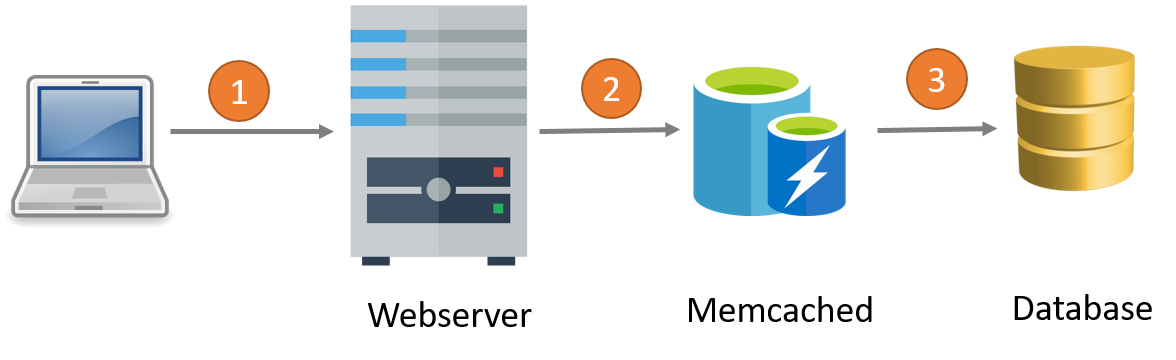
Hiểu đơn giản, Memcached được sử dụng để tăng tốc các ứng dụng web động bằng cách giảm tải cơ sở dữ liệu. Mỗi khi yêu cầu cơ sở dữ liệu được thực hiện, Memcached hỗ trợ thêm tải cho server với các đối tượng dữ liệu được lưu trữ trong bộ nhớ động.
Bài viết hôm nay mình chia sẻ mọi người cách cài Memcached trên Ubuntu 20 LTS
Yêu cầu
- Ubuntu 20.04 LTS
- SSH Access with sudo privileges
- Open Ports 11211
Cập nhập các gói hệ thống
sudo apt-get update
Step #1: Cài đặt Memcached trên Ubuntu 20.04 LTS
Cài đặt memcached và libmemcached-tools bằng command.
sudo apt-get install memcached libmemcached-tools -y
Kiểm tra lại Memcached service is running bằng command,
sudo systemctl status memcached.service
Output
● memcached.service - memcached daemon
Loaded: loaded (/lib/systemd/system/memcached.service; enabled; vendor preset: enabled)
Active: active (running)
Main PID: 10919 (memcached)
Tasks: 6
Memory: 876.0K
CPU: 16ms CGroup: /system.slice/memcached.service
└─10919 /usr/bin/memcached -m 64 -p 11211 -u memcache -l 11.4.0.13
Cho phép Memcached khởi động cùng hệ thống
sudo systemctl enable memcached.service
Output
Synchronizing state of memcached.service with SysV init with /lib/systemd/systemd-sysv-install...
Executing /lib/systemd/systemd-sysv-install enable memcached
Bổ sung một số lệnh sau để quản lí Memcached start, restart và stop .
sudo systemctl start memcached.service
sudo systemctl restart memcached.service
sudo systemctl stop memcached.service
Step #2: Cấu hình Memcached trên Ubuntu
Tiếp theo bạn cấu hình Memcached, vì mặc định Memcached lắng nghe ở localhost. Và nếu muốn bạn cấu hình bằng cách mở Memcached config file /etc/memcached.config
sudo vi /etc/memcached.config
Thay đổi bằng IP server private hoặc public IP như sau:
Ở đây mình change thành IP 192.168.10.15 port 11211
# memcached default config file
# 2003 - Jay Bonci <jaybonci@debian.org>
# This configuration file is read by the start-memcached script provided as
# part of the Debian GNU/Linux distribution.
# Run memcached as a daemon. This command is implied, and is not needed for the
# daemon to run. See the README.Debian that comes with this package for more
# information.
-d
# Log memcached's output to /var/log/memcached
logfile /var/log/memcached.log
# Be verbose
# -v
# Be even more verbose (print client commands as well)
# -vv
# Start with a cap of 64 megs of memory. It's reasonable, and the daemon default
# Note that the daemon will grow to this size, but does not start out holding this much
# memory
-m 64
# Default connection port is 11211
-p 11211
# Run the daemon as root. The start-memcached will default to running as root if no
# -u command is present in this config file
-u memcache
# Specify which IP address to listen on. The default is to listen on all IP addresses
# This parameter is one of the only security measures that memcached has, so make sure
# it's listening on a firewalled interface.
-l 192.168.10.15
# Limit the number of simultaneous incoming connections. The daemon default is 1024
# -c 1024
# Lock down all paged memory. Consult with the README and homepage before you do this
# -k
# Return error when memory is exhausted (rather than removing items)
# -M
# Maximize core file limit
# -r
Sau đó khởi động lại Memcached
sudo systemctl restart memcached.service
Step #3: Cài đặt Memcached PHP Module
Hiện nay có 2 extension được sử dụng phổ biến hiện nay đó là memcache và memcached (cùng với tên của dịch vụ Memcached).
Memcache được ra đời sớm hơn Memcached, dịch vụ này cung cấp các thủ tục và giao diện hướng đối tượng tới Memcached. Memcache thực hiện caching hiệu quả cao, ổn định và sửa rất nhiều lỗi bảo mật. Tuy nhiên dịch vụ này không hỗ trợ nhiều tính năng mới của dịch vụ Memcached nhưng vẫn được nhiều người lựa chọn sử dụng cho tới ngày nay.
Memcached ra đời muộn hơn Memcache và chúng sử dụng thư viện libmemcached để cung cấp API cho quá trình giao tiếp với dịch vụ libmemcached. Chúng cung cấp nhiều thuộc tính mới và được đánh giá là nhanh hơn Memcache. Tuy nhiên dịch vụ vẫn còn nhiều lỗi bảo mật chưa được sửa nên việc sử dụng chúng còn khá khó khăn.
Nếu chưa cài php trên ubuntu thì cài cần thêm php.
Bỏ qua bước này nếu đã cài php
sudo add-apt-repository ppa:ondrej/php
sudo apt-get update
sudo apt-get install -y php php-dev php-pear libapache2-mod-php
hoặc
sudo apt-get install apache2 php7.2 libapache2-mod-php7.2 php-memcached php7.2-cli
Cài đặt PHP Memcached
sudo apt-get install php-memcached -y
Reload hoặc Restart the Apache
sudo systemctl reload apache2
hoặc
sudo systemctl restart apache2
Kiểm tra memcache đã hoạt động chưa bằng cách tạo file info.php file trong /var/www/html
sudo nano /var/www/html/info.php
Thêm
<?php
phpinfo();
?>
Nhập ip trên trình duyệt và kiểm tra
Step #4: Thêm Firewall Rule
Allow port 11211/tcp trong Firewall để Access Memcached
sudo ufw allow 11211
sudo ufw status
Nếu bạn sử dung Memcached trên Cloud Instance Allow the Port in Incoming hoặc Network Security Group
Lời kết
Hy vọng với những chia sẻ trên đây của mình, các bạn đã phần nào hiểu rõ Memcache là gì? cách cài đặt, cũng như sử dụng hệ thống này trên Linux và Ubuntu. Chúc các bạn thành công.!
Tham khảo: Memcached Official Page




